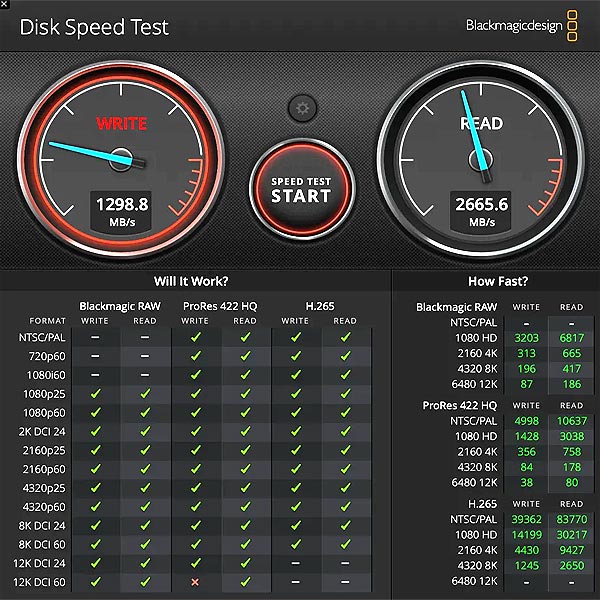Перепроверить реальную скорость работы накопителя — дело всегда уместное. В особенности, когда ноутбук (или настольный комп) совсем новый. Даже когда это MacBook или Mac.
Да-да. Если кто еще не в курсе, то разные модели Mac-ов (новые MacBook Air, к примеру) даже одной серии нынче вполне себе комплектуются разными не только по ёмкости, но и по параметрам скорости обработки данных твердотельными накопителями.
А чем быстро и просто проверить, с какой скоростью работает SSD нового MacBook-а или Mac-а?
Не пропустите: Замена HDD на SSD в Macbook-е: об ошибке, которую можно не делать [архивъ]
Правильно, проще и быстрее всего делается это с помощью утилитки Blackmagic Disk Speed Test, давно проверенного и, что тоже немаловажно, бесплатного программного инструмента.
Тоже еще не в курсе? Значит, рассказываем…
как запустить Blackmagic на Mac-е
Итак, всё предельно просто:
- с компа заходим на на App Store;
- через поиск находим Blackmagic и жмем кнопку «Загрузить«;
- после завершения загрузки, запускаем приложение, просто жмем кнопку «Speed Test Start» в основном интерфейсе проги далее наблюдаем результаты.
После старта проверку скорости диска Blackmagic выполняет непрерывно, отображая текущие показатели там же, в основном меню: на левом «спидометре» WRITE — скорость записи данных на SSD, на правом READ — скорость чтения.
Если нужно, то через меню «Stress» (сверху) можно указать другой файл (полегче или, наоборот, потяжелее), и тогда Blackmagic перепроверит скорость SSD Mac-а с применением этого конкретного файла.
Ну а далее, чтобы точно понять, насколько SSD крут (или не крут), скриним или сохраняем данные теста Blackmagic и затем сверяем её с инфой, которую выдают, к примеру, блогеры-обзорщики или специалисты, профессионально занимающиеся тестированием новых ноутбуков и прочей компьютерной техники.